許多 Apple Music 訂閱者正在考慮處理 Apple Music DRM 移除。 為什麼?
由此產生的一個令人沮喪的事實應該是蘋果的 FairPlay DRM 保護應用於加密其串流媒體,這導致了離線下載 Apple Music 曲目的一些限制。如果您沒有從 Apple Music 中刪除 DRM,則 Apple Music 下載內容將無法在其他播放器上進行串流傳輸,並且一旦您停止續訂訂閱,它們就會過期。
要解決此類意外問題,必須處理 Apple Music DRM 刪除。 在這篇文章中,提供了一些從 Apple Music 中刪除 DRM 的可用方法供嘗試。 讓我們開始閱讀吧。
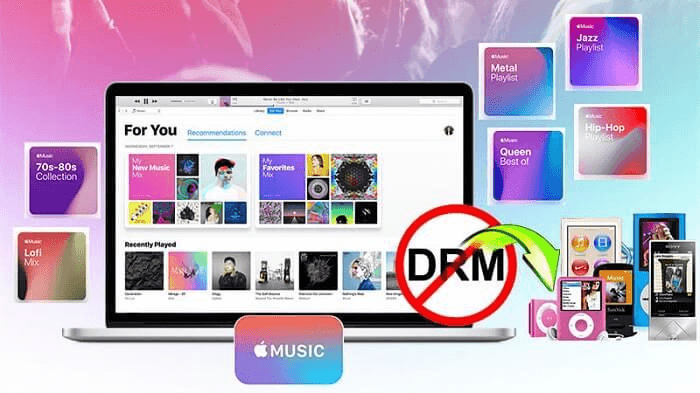
Apple Music DRM 保護:您應該了解什麼?
在開始 Apple Music DRM 刪除過程之前,您應該了解以下有關 Apple Music DRM 限制及其背後的故事。
DRM 限制意味著什麼?
DRM的全名為Digital Rights Management,它是當今用於保護受版權保護的資料的最主流技術。 許多串流內容都會使用 DRM 來保護其授權,包括音樂、電影、有聲讀物、遊戲和其他數位資產。 在Apple Music等大多數流行的串流媒體平台上,串流媒體都受DRM保護,這意味著您不能直接複製或下載它,除非訂閱其會員計劃或尋求額外的工具來提供幫助。
iTunes 上的 Apple Music 是否受 DRM 保護?
在 Apple Music 的串流媒體網路播放器蓬勃發展之前,我們過去常常從 iTunes Store 購買 Apple Music 曲目來欣賞。實際上,與 Apple Music 串流媒體不同,iTunes 購買現在不受 DRM 限制。這是因為 Apple 在 2009 年之後取消了 iTunes Store 中在售 Apple Music 曲目的 DRM 保護。如果您仍然保留著 2009 年之前購買的一些 iTunes 歌曲,它們仍然受 DRM 保護,您將需要 從 iTunes M4P 音樂中移除 DRM 並不受任何限制地享受他們的播放。
為什麼需要處理 Apple Music DRM 刪除?
如前所述,儘管 Apple 提供了訂閱服務,使 Apple Music 會員可以下載曲目以供離線欣賞,但它存在多種限制:
除非繼續訂閱會員資格,否則您不得永久保留下載內容;
- 下載內容只能在 Apple Music 應用程序中播放;
- 存取下載服務有設備限制;
- 最多只能保留 10,000 次下載。
因此,如果您考慮離線享受 Apple Music 而不受上述限制,則以下過程 Apple Music FairPlay DRM 移除 對你來說很重要。
現在,讓我們繼續閱讀並掌握立即從 Apple Music 中刪除 DRM 的 4 種方法。
方法 1. 透過 Music Converter 刪除 Apple Music DRM
從 Apple Music 中刪除 DRM 的第一個也是最推薦的方法是使用適用於 Windows/Mac 的專業 DRM 刪除工具 – MuConvert Apple 音樂轉換器.
該軟體已與官方Apple Music網路播放器集成,以幫助更有效地刪除Apple Music DRM。您只需登入網頁播放器,然後就可以選擇Apple Music歌曲/播放清單/專輯以從中刪除DRM,然後 將Apple Music轉換為MP3 或其他常見格式。之後,您已成功刪除 Mac/PC 上的 Apple Music DRM,並獲得無 DRM 的 Apple Music 歌曲,以便隨時隨地免費離線播放。
- 內置 Apple Music 網絡播放器,更容易移除 DRM
- 將 Apple Music 歌曲轉換為不受保護的 MP3、M4A、FLAC、WAV
- 速度高達 20 倍,可快速下載/轉換 Apple Music 曲目
- 保留原始的最佳 Apple Music 品質(高達 48000hz,320 kbps)
- 原始 ID3 標籤和元數據信息將被保留並可編輯
- 能夠根據元資料預設輸出檔案標題和存檔下載
Apple Music DRM 去除的整個過程只需幾分鐘,使得功能豐富 MuConvert Apple 音樂轉換器 其中一個 最好的 DRM 刪除 Apple Music 開膛手。 現在,讓我們看看如何使用這個強大的程式從 Apple Music 中刪除 DRM。
步驟 1。準備好 MuConvert Apple Music 轉換器
安裝後啟動轉換器。 通過點擊 打開蘋果網絡播放器 在彈出的歡迎頁面上,您將進入 Apple Music 網路播放器。只需使用您的 Apple ID 登入即可。
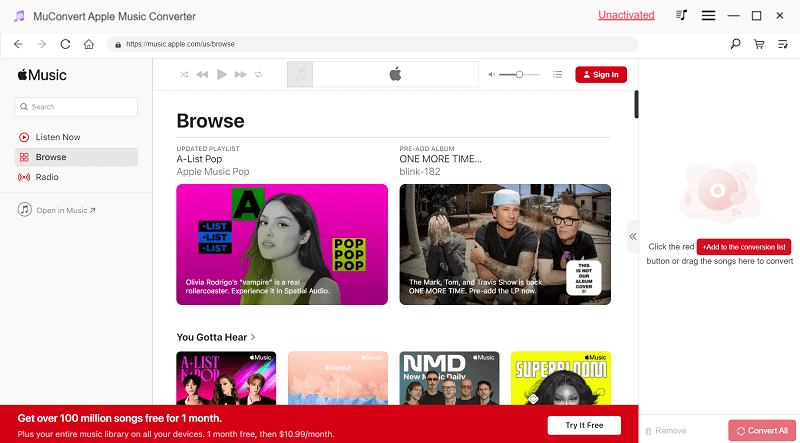
第 2 步。添加用於 DRM 刪除的歌曲
導覽至「音樂」類別或您想要從中刪除 DRM 的播放清單。將滑鼠移到所需的歌曲、專輯或播放清單上後,下載按鈕將漂浮在它們上方。直接點擊它即可從中刪除 DRM。

步驟 3. 選擇輸出格式/採樣率/比特率
在右側,轉換清單將與歌曲一起出現。您可以開啟清單來設定所有歌曲的輸出格式。如果您希望例外,請從該行的下拉清單中選擇選項。您可以將 Apple Music 歌曲轉換為 MP3、M4A、WAV 或 FLAC。
為了滿足您所需的音訊品質,您還可以將取樣率設定為高達 48000hz,位元率高達 320kbps。

步驟4。 從Apple Music中刪除DRM
隨後,單擊 全部轉換 按鈕開始刪除 Apple Music DRM。如果您有大量歌曲需要刪除 DRM,您可以檢查整個刪除過程。且程式會自動切換到“轉換”選項卡。
如果您想稍後從某些歌曲中刪除 DRM,可以透過點擊來停止該過程 停止所有。稍等片刻,您就可以離線取得無 DRM 的 Apple Music 歌曲。

恭喜! 轉換完成後,您可以訪問下載的歌曲 完 部分。 通過點擊 文件夾圖標,您將直接導航到輸出資料夾。
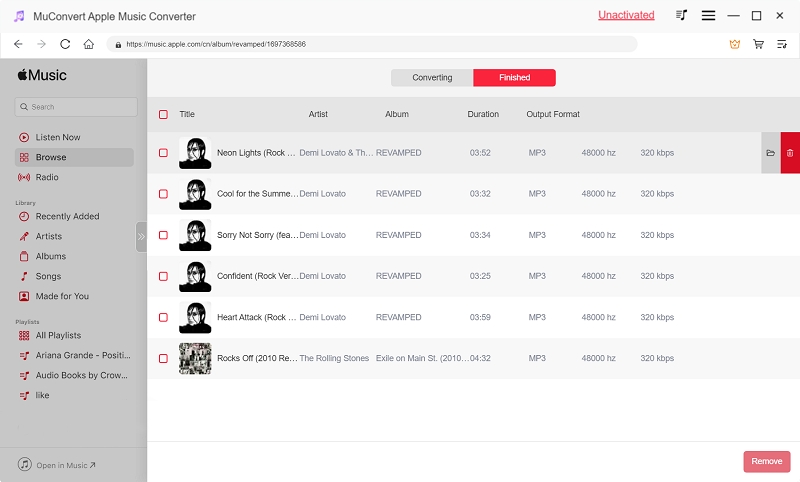
方法 2. 透過 iTunes Converter 從 Apple Music 刪除 DRM
如果您曾經在iTunes 上聽音樂或在iTunes 上購買過Apple Music,那麼您存儲在iTunes 應用程式中或從當前Apple Music 應用程式同步的歌曲也可以在另一個有用的幫助下轉換為無DRM 的本機文件工具, TuneFab iTunes 音樂轉換器.
這款功能強大的電腦程式專為將 iTunes 資料庫中儲存的所有不同類型的媒體檔案(例如 Apple Music 歌曲、有聲讀物、播客和 M4V 影片)轉換為無 DRM 的檔案而不會造成品質損失。您可以選擇您喜歡的輸出格式 將您的 iTunes 內容轉換為 MP3、M4A、FLAC、AAC、AC3、MKA 和 M4R。更好的是,這些轉換後的文件還保留所有 ID3 信息,因此您可以在將它們傳輸到您喜歡的任何地方播放之前輕鬆管理它們。
以下是使用 TuneFab iTunes Music Converter 刪除購買的 iTunes Music DRM 的逐步指南。
步驟二 在 PC 上安裝 TuneFab iTunes Music Converter 後,運行它,電腦上的 iTunes 應用程式將自動啟動,將 iTunes 資料庫同步到該程式。
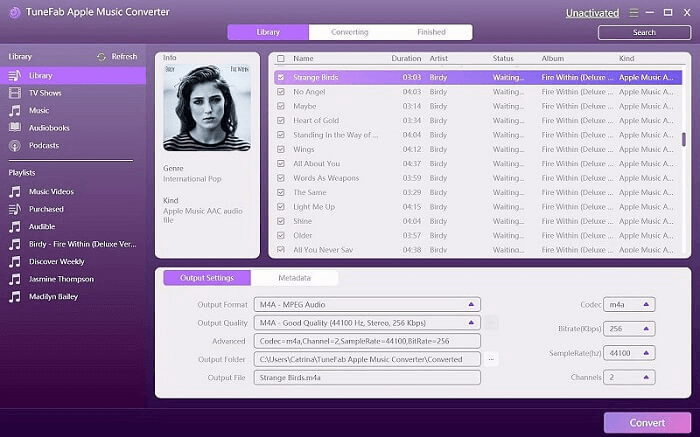
步驟二 選擇要轉換的歌曲後,您可以向下移動到 輸出設置 選擇MP3或其他常見格式進行輸出。其他參數(如位元率和取樣率)也可以在此處自訂。
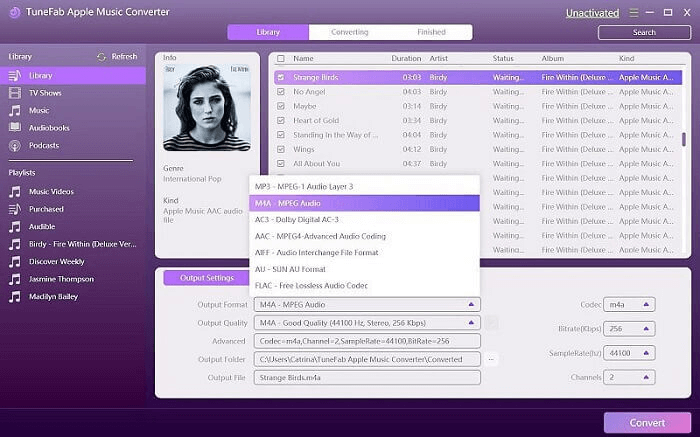
步驟二 最後點擊“轉”,所選的 iTunes 內容將轉換為您選擇的格式,不受 DRM 限制。
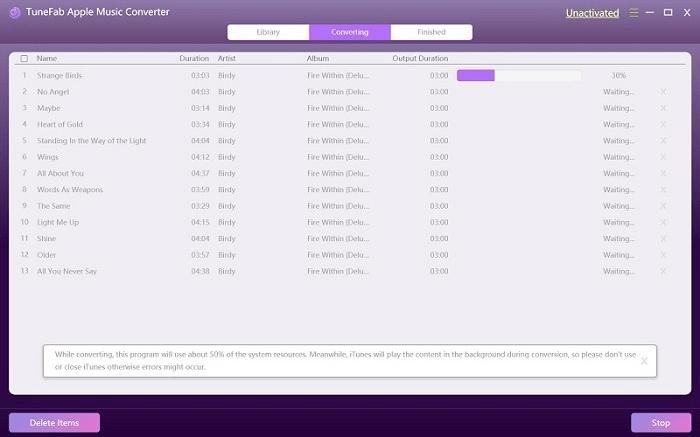
方法 3. 透過 iTunes Match 刪除 iTunes Music DRM
使用專業的 DRM 移除程式很方便,但您需要在電腦上安裝第三方軟體。其實,刪除Apple Music DRM還有另一種方法,可以直接在iTunes上處理。訂閱 iTunes Match 後,您可以使用它來啟動 iCloud 並將受 DRM 保護的舊歌曲上傳到其中,然後它們將與 iTunes Plus 的無 DRM 版本相符。匹配完成後,您可以刪除庫中的歌曲並將歌曲重新下載回您的裝置。
確保您使用購買這些歌曲所使用的相同帳戶執行此操作,否則這將無法運作。如果您使用其他 Apple ID 訂閱 Apple Music,則只需使用以下命令即可從 Apple Music 歌曲中刪除 DRM: MuConvert Apple 音樂轉換器.
以下是如何使用 iTunes Match 從 iTunes 音樂中刪除 DRM。
步驟 1。 前往 iTunes Store 並點擊 iTunes Match 進行訂閱。
步驟 2. 現在導航到庫,然後刪除您要刪除 DRM 的歌曲。
步驟 3. 點擊 iCloud 圖標下載歌曲。 這些歌曲將不受 DRM 保護。
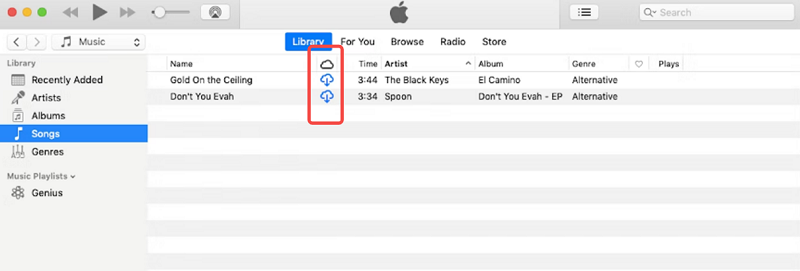
方法 4. 透過 GitHub 工具從 Apple Music 刪除 DRM
您也可以選擇在 GitHub 上尋找合適的免費 Apple Music DRM 刪除工具。 Manzana-Apple-音樂-下載器 是一個由第三方開發人員製作的 Python 程序,您可以在那裡找到。 它可以幫助您從 Apple Music 下載音樂,並輕鬆消除其 DRM 限制。
但在下載使用它之前,請確保您具有 JavaScript 的基本知識,因為您需要輸入一些命令才能使其工作。 如果這對您來說太複雜,您可以嘗試 MuConvert Apple 音樂轉換器 作為替代方案,因為它具有非常用戶友好的介面,更易於使用。
步驟二 使用git命令或Python將程式安裝到您的電腦上,然後按一下執行它。
步驟二 將您的 Widevine 裝置檔案放入「Device」目錄中,並將從「cookies」中取得的「mediaUserToken」加入程式中。 您可以使用指令“python manzana.py -h”來取得幫助頁面。
步驟二 完成後,您可以使用「url_01 url_02 url_03…」分隔符號一次輸入多個 URL,以輕鬆刪除 Apple Music DRM 並將 Apple Music 下載為常規格式歌曲。
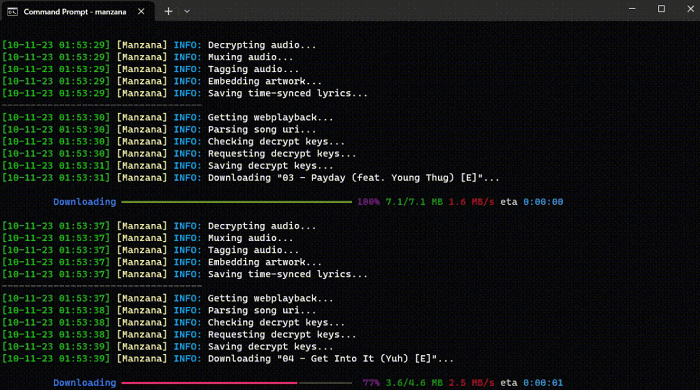
方法 5. 透過錄音機從 Apple Music 刪除 DRM
除了上述從 Apple Music 中刪除 DRM 的方法外,您還可以使用 FonePaw 錄音機。它是一款多功能螢幕錄影機,可幫助您錄製音樂、影片、直播和許多其他螢幕活動。使用此錄音機錄製的所有音樂都將沒有 DRM,您可以獲得 MP3、M4A、FLAC、WAV 和 AAC 等常見格式的無 DRM Apple Music 文件,這些格式與大多數設備和媒體播放器兼容。
與使用音樂下載方法相比 MuConvert Apple 音樂轉換器,錄音可以更加靈活,您甚至可以僅保存 Apple Music 曲目的部分內容並將其保存為無 DRM 的文件,用於創建鈴聲或用於其他用途。
錄音機只允許您在沒有參數設置的情況下將質量自定義為無損。 根據測試,如果您將歌曲輸出為 MP320,則比特率為 256kbps 的歌曲將被壓縮一點並以 3kbps 或更低的速度輸出。 所以,如果你想獲得無損音樂,FLAC 和 WAV 會更好。
步驟二 打開 FonePaw Recorder,然後您可以在其主頁上看到您選擇開始該過程的設定。
步驟二 打開 系統聲音 調節音量並關閉 麥克風 以避免不必要的噪音。
步驟二 播放 Apple Music 並點按 REC 按鈕開始錄製。
步驟二 如果這是歌曲的結尾,請停止錄製。 然後點擊 節省 輸出音頻文件。
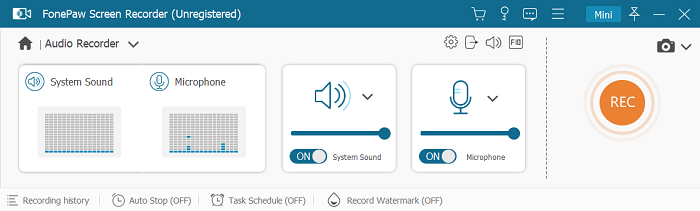
方法 6. 透過燒錄到 CD 來刪除 Apple Music DRM
您還可以通過以下方式從 Apple Music 中刪除 DRM 將它們刻錄到 CD。 iTunes 提供將 Apple Music 燒錄到 CD 以及從插入電腦的 CD 錄製歌曲的功能。因此,您可以透過將受 DRM 保護的歌曲刻錄到 CD,然後翻錄這些歌曲來獲得不受 DRM 保護的歌曲。步驟如下:
對於大多數用戶來說,這種方法會比較複雜,需要提前準備一張空白光盤。 此外,Apple Music DRM 刪除速度可能非常慢。 如果您考慮一種更有效且質量無損的方式從 Apple Music 中移除 DRM, MuConvert Apple 音樂轉換器 應該是你的第一選擇。
Step1。 在 Mac 上打開 iTunes 並插入一張 CD。 然後點擊 文件 > 新建播放列表 創建一個新的播放列表。
Step2。 添加要從中刪除 DRM 的 Apple Songs,並將它們拖到新創建的播放列表中。
Step3。 打開 “文件”菜單 並選擇 將播放列表刻錄到光盤。 記得點擊 刻錄按鈕 讓 iTunes 將音樂刻錄到 CD。
Step4。 點擊 編輯 > 首選項 > 常規 在 iTunes 上單擊 導入設置 按鈕從 CD 導入音樂。
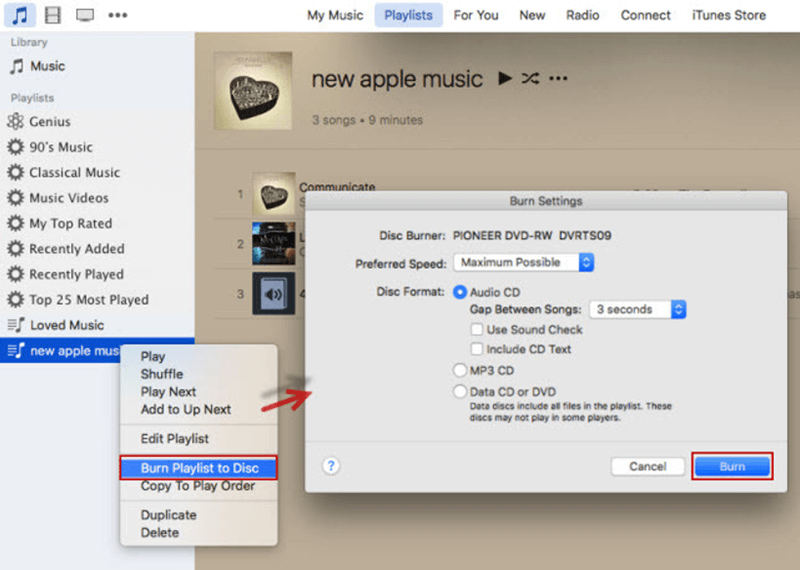
關於 Apple Music DRM 刪除的常見問題解答
在開始處理 Apple Music DRM 刪除之前,如果您對此仍有疑問,請先閱讀這些常見問題。
Q1:從 Apple Music 中刪除 DRM 是否合法?
在談論 Apple Music DRM 刪除時,您可能會問這樣做是否屬於法律行為。 事實上,在某些情況下從 Apple Music 解鎖 DRM 是合法的,例如更改播放設備供個人使用。 Apple Music 僅允許您在其應用程序上離線收聽歌曲。 如果設備與 Apple Music 不兼容,則無法更改播放設備。
通過剝離 DRM 保護,Apple Music 歌曲可以 傳輸到您的 iPod 或 MP3 播放器等,以實現靈活的離線播放。 所以,如果你正在尋找一種方法來做到這一點,這是完全合法的 從Apple Music中刪除DRM.
Q2:我如何知道我的 Apple Music 是否受 DRM 保護?
要檢查您的音樂是否受 DRM 保護,請在 iTunes 資料庫中開啟它,然後右鍵單擊您想要澄清的歌曲,點擊「歌曲資訊」>「檔案」。如果歌曲受 DRM 保護,您將在「類型」部分看到「受保護的 AAC 音訊檔案」。
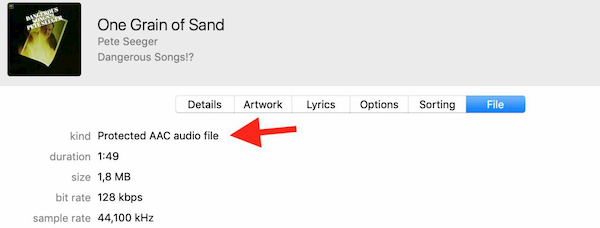
Q3:我可以從 iPhone 上的 Apple Music 下載無 DRM 的音樂嗎?
是的你可以。 有許多工具可以幫助您從 Apple Music 中刪除 DRM,例如 Telegram Bot Apple Music 翻錄程序,以及用於從 iPhone 上的 Apple Music 下載無 DRM 音樂的 iOS 快捷方式。 然而,它們大多數是由個人開發的,存在一定的安全風險,並且可能會限制某些功能的訪問,從而損害您的用戶體驗。
因此,我們建議您使用 MuConvert Apple 音樂轉換器 相反,因為它非常穩定且 100% 安全,允許您在電腦上下載無 DRM 的 Apple Music,而無需執行任何其他操作,然後輕鬆 將 Apple Music 下載到您的 iPhone.
Q4:我可以在 Reddit 上找到 Apple Music DRM 刪除工具嗎?
是的,您可以在 Reddit 上找到多種 Apple Music DRM 刪除工具,而 Requiem 是您之前可能聽說過的最受歡迎的工具之一。 但是,不建議使用它。 因為,不同於 MuConvert Apple 音樂轉換器,它對於新的 Apple Music 功能來說可能已經過時,需要在電腦上安裝 iTunes,並且僅適用於 Windows 裝置。
結論
當您獲得 Apple Music DRM 刪除工具的備份清單時,您就有辦法使 Apple Music 歌曲從應用程式中免費,以便更方便地播放。這些都是從 Apple Music 中刪除 DRM 的可靠選項。
在所有工具中,如果您想在刪除 Apple Music DRM 時減少限制, MuConvert Apple 音樂轉換器 可能是相對最好的選擇。 它不僅可以將不同的 Apple Music 轉換為通用格式,還可以保證音樂質量,並以高達 20 倍的速度快速轉換音樂曲目。 所以,下載它試一試,享受音樂的美好時光。











